
Info Menarik – Twitter termasuk media sosial seperti halnya Facebook. Dan untuk membuat akun Twitter tergolong mudah juga. Tapi tidak menutup kemungkinan juga jika saat ini masih ada orang yang belum tahu untuk membuatnya. Oleh karena itu, silakan Kamu simak saja artikel ini sampai selesai!
Baca Juga : Cara Membuat Akun Facebook Terbaru Mudah Tidak Sampai 5 Menit
Twitter adalah situs jejaring sosial layaknya jejaring sosial Facebook. Keberadaan Twitter di internet lebih dulu sebelum jejaring sosial Facebook. Kepopuleran Twitter sama halnya dengan media sosial Facebook. Untuk itu jumlah member yang terdaftar di Twitter saat ini mencapai jutaan lebih dari seluruh pelosok dunia.
Dengan Twitter kita bisa kunjung mengunjungi (follow) dan saling berkomentar (cuit) sesama teman, keluarga, artis terkenal, tokoh terkenal, dan lain-lain. Tentunya ini sangat menguntungkan bagi kita yang haus akan informasi terbaru di internet. Bagi keluarga atau sahabat yang tinggalnya berjauhan maka bisa saling bersilaturahmi menggunakan Twitter.
Berikut Cara Membuat Akun Twitter Lengkap di Komputer dan Android
1. Daftar Membuat Akun Twitter
Syarat utama untuk memiliki akun Twitter adalah Nomor Handphone dan Alamat Email. Pada artikel ini saya akan memberikan contoh daftar akun menggunakan alamat email. Untuk Kamu yang tidak memiliki alamat email, silakan melakukan pendaftaran alamat email terlebih dahulu.
Jika alamat email sudah siap, langkah selanjutnya silakan dari browser Komputer masuk ke URL twitter.com. Untuk pengguna Android bisa tap aplikasi Twitter yang sudah Kamu download dari Google Play Store.
Pada halaman awal Twitter, silakan Kamu klik pilih tombol Daftar!
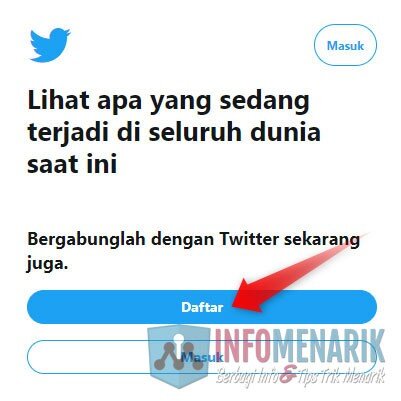
Setelah memilih tombol Daftar, tampilan sekarang adalah kolom-kolom untuk Buat akun.
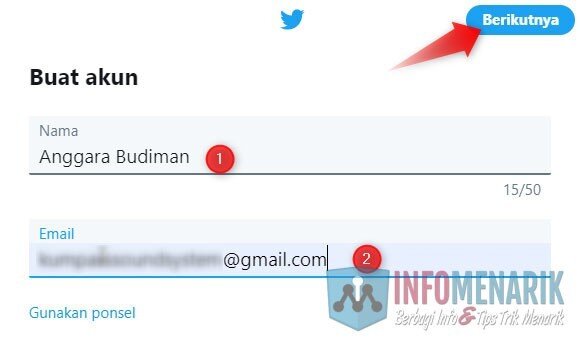
Pada tahap ini, hanya 2 kolom saja yang harus Kamu isi yaitu:
- Nama : Kolom ini silakan isi dengan nama lengkap Kamu yang nantinya akan tampil di halaman Twitter. Contoh saya mengisi dengan nama Anggara Budiman;
- Email : Isi dengan alamat email aktif. Jika Kamu tidak memiliki alamat email, bisa mengisinya dengan nomor handphone. Baik itu alamat email atau nomor HP, keduanya harus sama-sama bisa Kamu akses (aktif). Karena emal atau nomor HP akan Kamu perlukan untuk melakukan verifikasi data.
Jika sudah selesai mengisi kolom Nama dan Email atau Nomor Ponsel, silakan klik pilih tombol Berikutnya untuk melanjutkan ke tahap selanjutnya.
Pada tahap ini Kamu bisa mencentang Iklan yang dipersonalisasi dan Lacak dimana Anda melihat konten Twitter di berbagai lokasi di web. Jika sudah mencentang keduanya, silakan klik tombol Berikutnya.
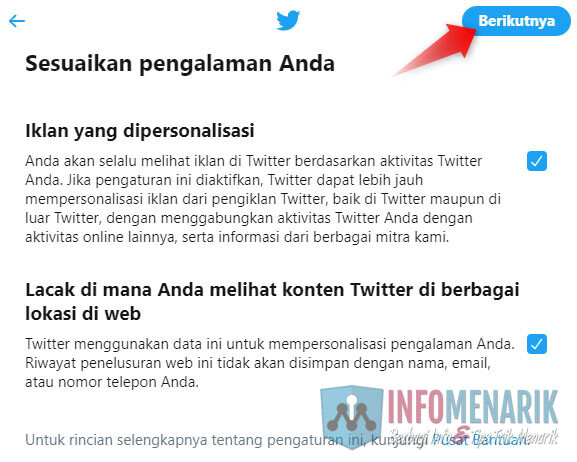
Pastikan semua data yang Kamu masukkan benar terutama alamat email atau nomor handphone. Sebentar lagi Kamu akan melakukan verifikasi kepemilikan akun. Jika sudah benar, klik tombol Daftar.
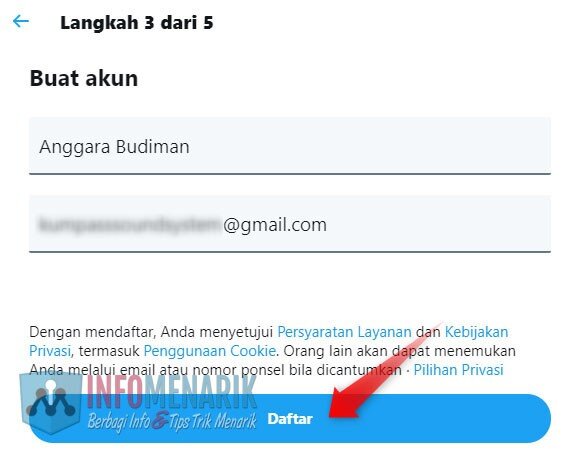
2. Konfirmasi Akun
Seperti yang sudah saya sebutkan tadi, bahwa dalam tahapan pembuatan akun, Twitter akan meminta untuk melakukan konfirmasi kepemilikan akun. Jika Kamu mendaftarkan diri di Twitter menggunakan alamat email, silakan periksa terlebih dahulu alamat email yang telah Kamu daftarkan. Twitter telah mengirimkan kode konfirmasi sebanyak 6 angka ke alamat email.
Silakan periksa kotak masuk alamat email Anda atau kotak sampah. Anda akan menemukan email konfirmasi yang telah Twiiter kirim. Contoh kode verifikasi dari Twitter adalah 677104.
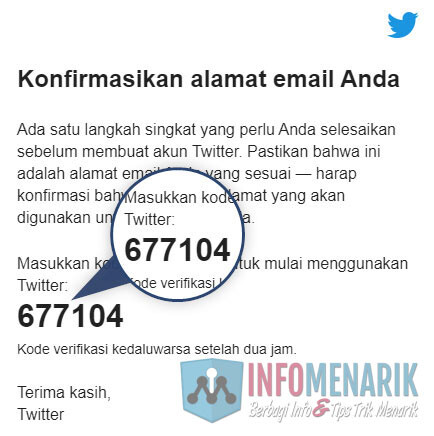
Silakan copy atau catat kode verifikasi tersebut kemudian paste atau ketik manual di halaman akun Twitter. Jangan sampai salah, karena salah satu angkapun proses verifikasi tidak akan berjalan. Jika sudah benar, silakan Kamu klik pilih tombol Berikutnya.

3. Membuat Kata Sandi
Pada tahap ini Kamu harus mengisi kata sandi atau password. Kata sandi akan Kamu perlukan nanti ketika mau masuk (login) di akun Twitter. Untuk itu jangan sembarangan dalam membuat kata sandi! Sebaiknya Kamu membuat kata sandi yang tingkat kerumitannya sulit namun mudah Kamu ingat.
Buat kata sandi yang terdiri dari kombinasi huruf, angka, dan karakter yang berjumlah minimal 6 karakter. Jika sudah membuat kata sandi, selanjutnya silakan klik pilih tombol Berikutnya.

4. Membuat Foto Profil & Bio
Pada langkah ini Kamu harus menentukan Foto Profil. Foto profil ini nantinya akan dilihat banyak orang di akun Twitter sebagai identitas Kamu. Kamu bisa menentukan foto profil asli atau samaran. Saya sarankan agar orang lain lebih mudah mengenali Kamu di Twitter, maka sebaiknya gunakan foto asli.
Baca Juga : Bagaimana Cara Masuk Akun Jika Lupa Kata Sandi Twitter (Reset Password)
Jika tidak mau menentukan foto profil sekarang, silakan klik Lewati untuk saat ini. Karena pada intinya foto profil ini bisa Kamu tentukan nanti jika proses pendaftaran sudah selesai.

Kamu bisa menentukan tentang biodata diri. Dalam penulisan biodata di akun Twitter, hanya bisa menulis sampai batas maksimal 160 karakter saja. Jika sudah selesai mengisi biodata singkat, silakan klik tombol Berikutnya.

Sekarang Kamu bisa melakukan sinkronisasi nomor kontak dengan akun Twitter. Itu artinya nanti bisa terhubung atau yang Twitter arahkan secara otomatis dengan akun orang lain yang sudah lebih dulu mempunyai akun berdasarkan nomor kontak tersebut. Langkah ini hanya bisa Kamu lakukan jika proses pembuatan akun menggunakan handphone.
Jika ingin melewati tahap ini, bisa klik Not now.
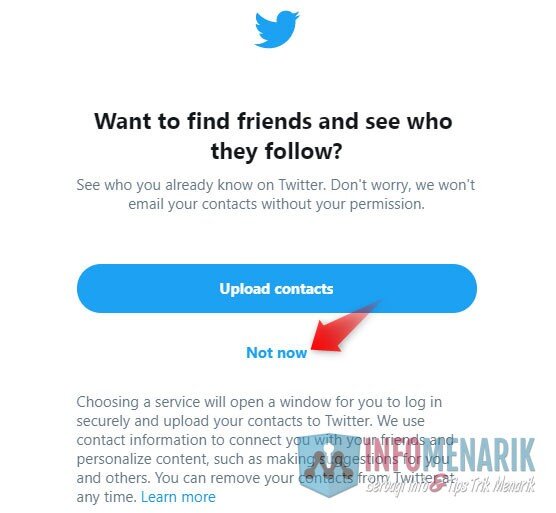
5. Atur Bahasa Antar Muka & Kategori
Silakan pilih bahasa antar muka akun Twitter. Contoh saya memilih opsi Bahasa Indonesia. Kemudian klik Next untuk melanjutkan ke tahap berikutnya.

Tentukan jenis kategori akun Twitter. Dengan menentukan kategori tertentu, maka nanti akun Kamu akan terhubung otomatis dengan orang lain yang memiliki kesesuaian kategori. Contoh saya memilih kategori Atlit, Kepemerintahan, dan Komedi. Selanjutnya klik Next.

Secara otomatis Twitter akan memberikan arahan untuk melakukan Follow terhadap orang lain sesama pengguna akun Twitter yang telah lebih dulu. Penyaranan ini tampil otomatis berdasarkan sinkronisasi nomor kontak dengan jenis kategori tadi.
Jika ingin melewati tahapan ini, silakan klik Next. Nanti juga ketika sudah selesai membuat akun Twitter, untuk sekedar Follow teman bisa dengan mudah melakukannya.
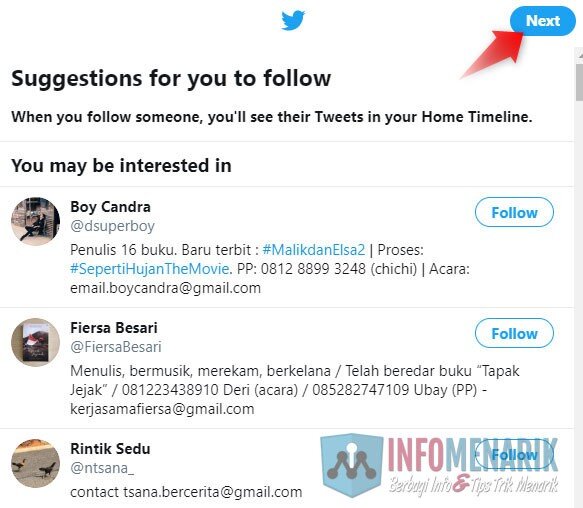
Apakah perlu notifikasi atau pemberitahuan otomatis dari Twitter? Notifikasi ini biasanya berisi ketika akun Twitter Kamu ada yang follow, menerima pesan, mendapat komentar, dan sebagainya. Jika Kamu memerlukannya, silakan pilih Allow notifications, namun jika tidak mau silakan pilih Skip for now.

Selesai! Akhirnya pembuatan akun telah Kamu lakukan dengan sempurna. Sekarang Kamu sudah memiliki akun Twitter dan bisa masuk atau login menggunakan alamat email dan kata sandi yang telah Kamu tentukan tadi.

6. Membuat Foto Profil
Jika tadi ketika proses pendaftaran telah melewati proses pengisian profil seperti foto profil, Kamu bisa kembali melengkapinya pada Dashboard. Dari tab Profile kemudian Edit profile maka bisa melengkapi seluruh data-data pribadi Kamu mulai dari foto profil, tanggal lahir, nama profil, dan sebagainya.

Jika akun Twitter Kamu untuk keperluan bisnis, silakan isi dengan lengkap dan akurat semua data profil ini. Hal ini untuk meningkatkan brand Kamu demi kepercayaan publik terhadap bisnis Kamu.
7. Keluar (Logout) dari Akun Twitter
Disarankan setiap Kamu selesai menggunakan Twitter, demi keamanan sebaiknya Twitter Kamu keluarkan (logout). Terlebih jika Kamu mengakses akun dari handphone atau komputer orang lain.
Untuk keluar atau logout dari akun Twitter, silakan klik tab More!
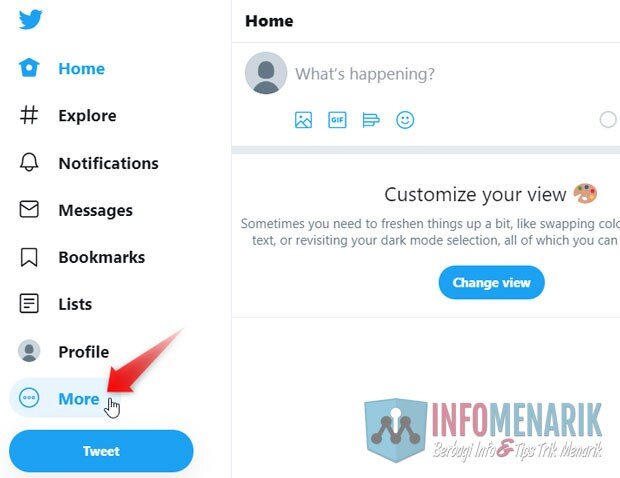
Kemudian klik lagi tombol Logout. Dengan melakukan hal ini maka Kamu sudah keluar sempurna. Nantinya jika hendak mengakses kembali Twitter, tinggal memasukkan kembali alamat email dan kata sandi pada form Masuk atau Login.

Alhamdulillah akhirnya selesai juga panduan membuat akun Twitter ini. Jika Kamu menemui kesulitan dalam mempraktikkan panduan ini jangan sungkan-sungkan untuk menyampaikannya pada kotak komentar. Selamat mencoba dan semoga tulisan ini ada manfa’atnya.
 Info Menarik Berbagi Info & Tips Trik Menarik
Info Menarik Berbagi Info & Tips Trik Menarik

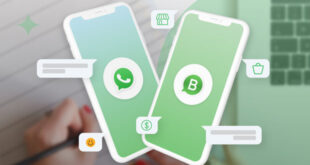



Kayaknya kalau daftar twitter sekarang harus verifikasi pakai ponsel yah. Padahal dulu gak begitu. Saya juga baru berhasil bisa verifikasi setelah nyoba beberapa kali.
saya berterimakasih sekali karena ini sangat membantu!!
Saya juga baru berhasil bisa verifikasi setelah nyoba beberapa kali.
Artikel ini sangat bermanfaat.